- Автор Jason Gerald [email protected].
- Public 2023-12-16 11:24.
- Акыркы өзгөртүү 2025-01-23 12:25.
Сиз Internet Explorerдеги серептөө таржымалын, мобилдик жана рабочий версияларын, бир нече жол менен өчүрө аласыз. Сиз тарыхыңыздан белгилүү сайттарды же барактарды өчүрө аласыз. Программанын версиясына жараша "Коопсуздук" же "Internet Explorer" менюсу аркылуу Internet Explorerдин иш тактасындагы серептөө таржымалын жок кылыңыз. Ошол эле учурда, телефонуңуздагы серептөө таржымалын жок кылуу үчүн, "Орнотуулар" менюсуна кирүү үчүн манжаңызды колдонушуңуз керек.
Кадам
4 -метод 1: Internet Explorer 10 жана Mobile 11 версиясын колдонуу
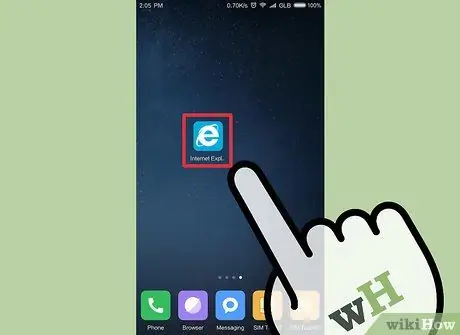
Кадам 1. адаттагыдай эле ачуу үчүн башкы экрандан же колдонмолор тизмесинен Internet Explorer сөлөкөтүн таптаңыз
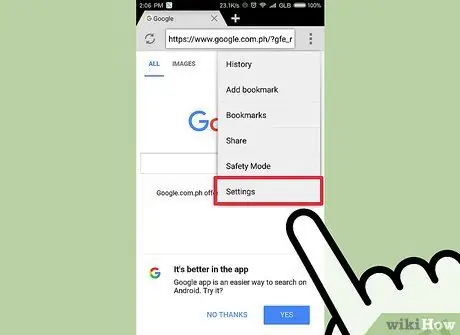
Кадам 2. "Орнотуулар" менюну ачыңыз
Манжаңызды ички оң тараптан ичине жылдырып, андан кийин пайда болгон менюдан "Орнотуулар" баскычын таптаңыз.
Эгерде сиз чычканды колдонуп жатсаңыз, экрандын ылдыйкы оң бурчун алып, пайда болгон менюдан "Жөндөөлөрдү" тандаңыз
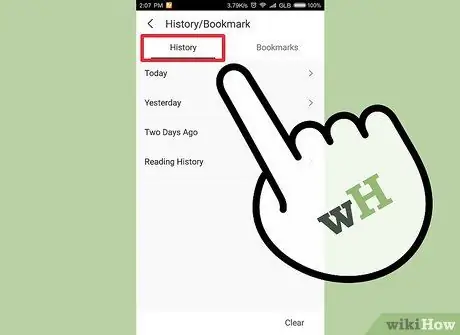
Кадам 3. Серептөө таржымалыңызды ачыңыз
"Параметрлерди" чыкылдатыңыз, андан кийин "Тарых" бөлүмүндө "Тандоону" тандаңыз.
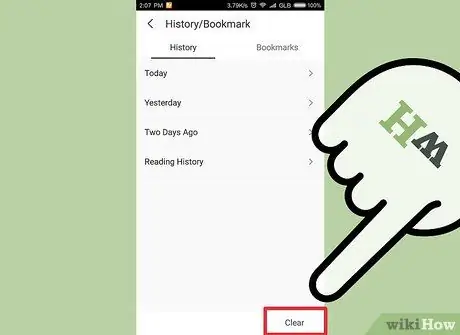
Кадам 4. Серептөө таржымалыңызды жок кылыңыз
"Серептөө таржымалынын" жанындагы кутучаны белгилеп, жазууларды тандап бүткөндөн кийин "Жок кылуу" баскычын басыңыз. Сиз тандаган жазуу тарыхтан өчүрүлөт.
Метод 2ден 4: Коопсуздук менюсун колдонуу (Internet Explorer 8-11)
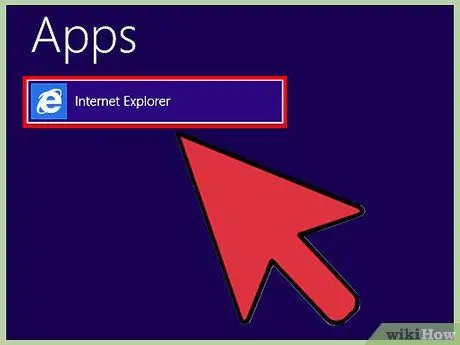
Кадам 1. Браузерди ачуу үчүн Internet Explorer сүрөтчөсүн басыңыз
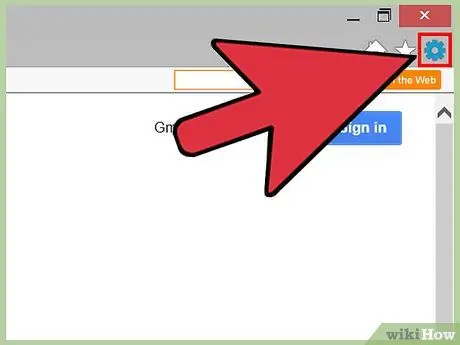
Кадам 2. "Куралдар" менюну ачыңыз
Ал экрандын жогорку оң бурчунда жана тиш белгиси бар. "Куралдар" менюсуна кирүү үчүн сөлөкөттү басыңыз.
Эгерде сиз Internet Explorer 8ди колдонуп жатсаңыз, анда меню тилкесинен тиш белгисинин ордуна "Куралдар" менюсун таба аласыз
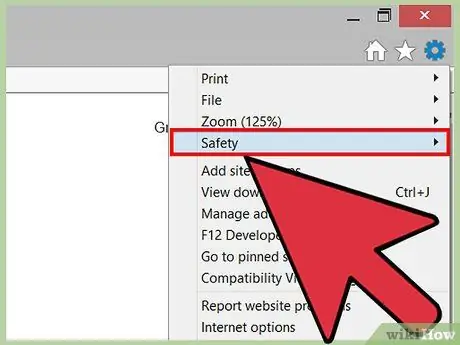
Кадам 3. Серептөө таржымалын жок кыла баштаңыз
"Куралдар" баскандан кийин, "Коопсуздук" баскычын чыкылдатыңыз.
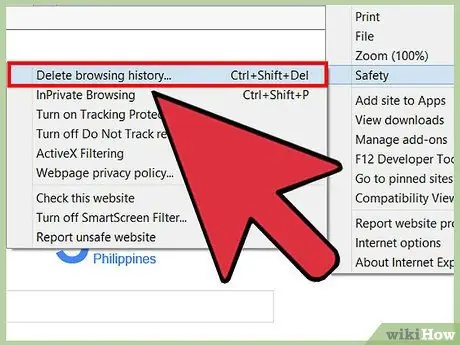
Кадам 4. Click "Серептөө таржымалын жок кылуу. "Экранда сиз диалог кутучасын көрөсүз, ал өчүрүлө турган маалыматтарды тандоого мүмкүндүк берет.
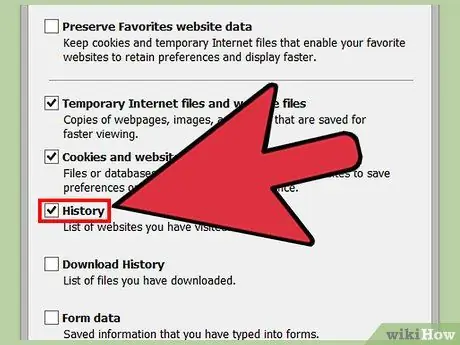
Кадам 5. Жок кылгыңыз келген маалыматтарды тандаңыз
Серептөө таржымалын тазалоо үчүн "Серептөө таржымалы" (же "Тарых") кутучасын белгилеңиз.
- Кэштелген сүрөттөр, убактылуу интернет файлдары, кукилер, жүктөө таржымалы, сакталган формадагы маалыматтар жана сырсөздөр, коргоо маалыматтарын көзөмөлдөө, ActiveX жана Do Not Track чыпкалары жана кыстармалар сыяктуу маалыматтар да өчүрүлүшү мүмкүн экенин унутпаңыз.
- Internet Explorer 8 жана андан жогоркуларында, эгер кукилерди жана кыстармаларды жок кылгыңыз келбесе, Сүйүктүүлөр веб -сайтынын маалыматын сактоо параметрин текшериңиз.
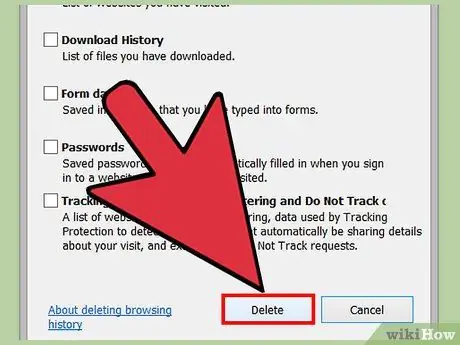
Кадам 6. Серептөө таржымалын жок кылуу үчүн "Жок кылуу" дегенди басыңыз
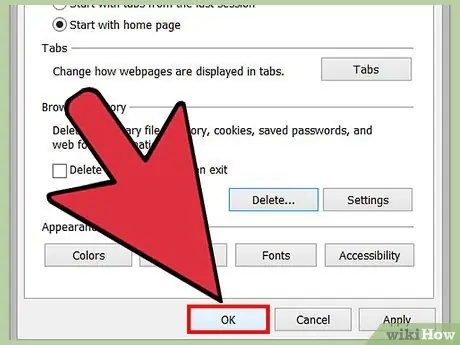
Кадам 7. Чыгуу үчүн "OK" дегенди басыңыз
Серептөө таржымалыңыз да жок кылынат.
Метод 3 /4: Интернет Жолдор Менюсун колдонуу (Internet Explorer 7-11)
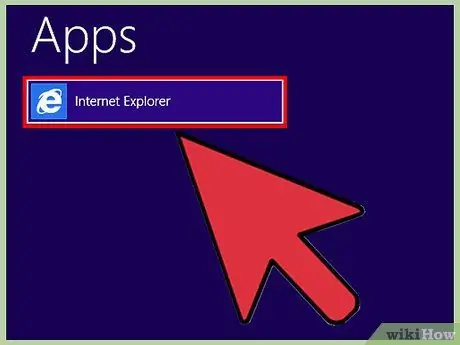
Кадам 1. Браузерди ачуу үчүн Internet Explorer сүрөтчөсүн басыңыз
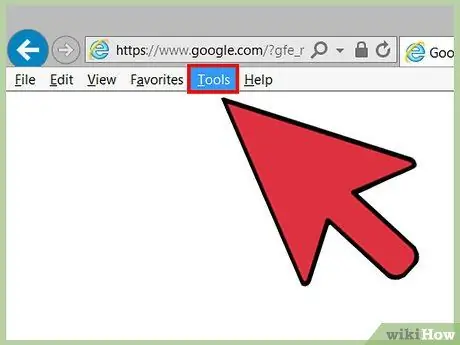
Кадам 2. Ачуу "Интернет Жолдор"
Бул параметр меню тилкесинде, "Куралдар" астында.
- Эгерде сиз Internet Explorer 9 колдонуп жатсаңыз, экрандын жогорку оң бурчундагы тиш белгисин табыңыз.
- Сиз ошондой эле "Интернет параметрлери" опциясына Control Panel аркылуу кире аласыз. Башкаруу панелинин терезесинен "Тармак жана Интернет" тандап, анан "Интернет параметрлери" дегенди басыңыз.
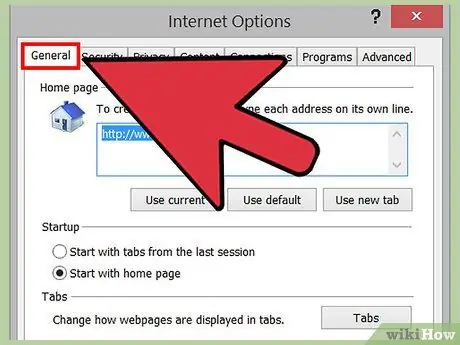
Кадам 3. "Интернет параметрлери" менюсунда "Жалпы" өтмөгүн тандаңыз
Бул өтмөк сол жактагы биринчи өтмөк.
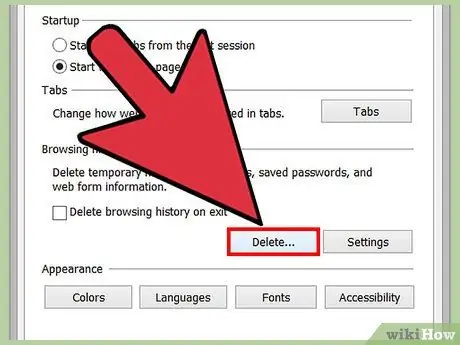
Кадам 4. "Жалпы" өтмөгүндө, так "Серептөө таржымалы" бөлүмүндө "Жок кылуу" баскычын чыкылдатыңыз …".
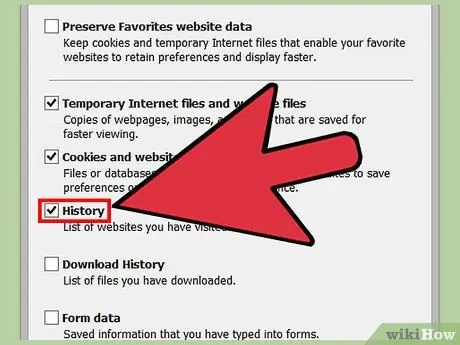
Кадам 5. Аны белгилөө менен жок кылгыңыз келген маалыматты тандаңыз
Серептөө таржымалын тазалоо үчүн "Серептөө таржымалы" (же "Тарых") кутучасын белгилеңиз.
- Кэштелген сүрөттөр, убактылуу интернет файлдары, кукилер, жүктөө таржымалы, сакталган формадагы маалыматтар жана сырсөздөр, коргоо маалыматтарын көзөмөлдөө, ActiveX жана Do Not Track чыпкалары жана кыстармалар сыяктуу маалыматтар да өчүрүлүшү мүмкүн экенин унутпаңыз.
- Internet Explorer 8 жана андан жогоркуларында, эгер кукилерди жана кыстармаларды жок кылгыңыз келбесе, Сүйүктүүлөрдүн веб -сайтынын маалыматын сактоо параметрин текшериңиз.
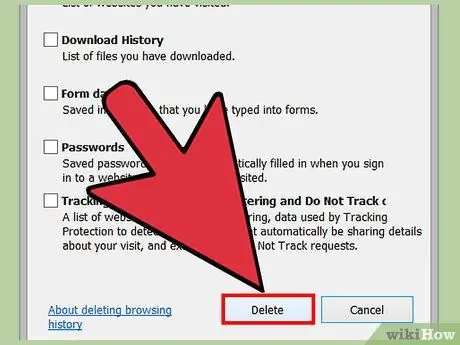
Кадам 6. Серептөө таржымалын жок кылуу үчүн "Жок кылуу" баскычын чыкылдатыңыз, андан кийин "Ооба" баскычын чыкылдатыңыз
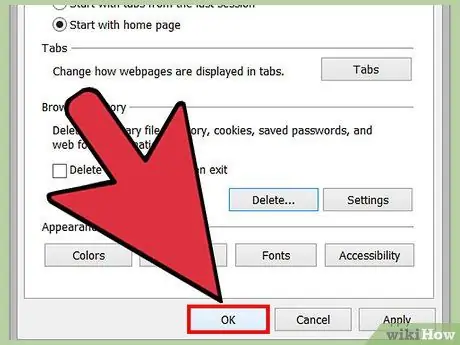
Кадам 7. Чыгуу үчүн "OK" дегенди басыңыз
Серептөө таржымалыңыз да жок кылынат.
Метод 4 4: Белгилүү сайттар үчүн тарыхты тазалоо
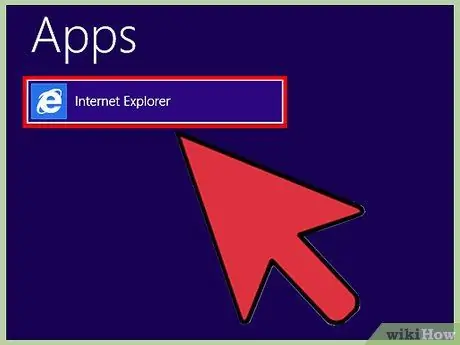
Кадам 1. Браузерди ачуу үчүн Internet Explorer сүрөтчөсүн басыңыз
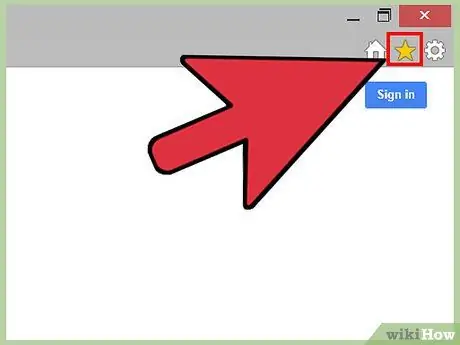
Кадам 2. "Сүйүктүүлөр" менюну ачыңыз
Терезенин жогорку оң бурчунда жылдыз түрүндөгү "Сүйүктүүлөр" сүрөтчөсүн таптаңыз же чыкылдатыңыз.
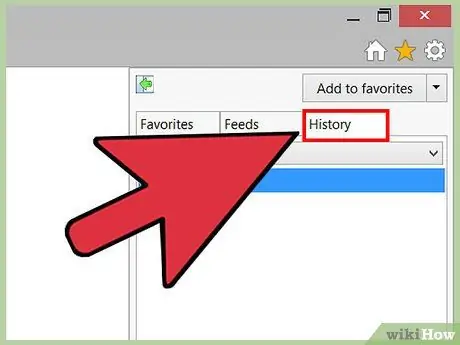
Кадам 3. Серептөө таржымалыңызга кириңиз
"Сүйүктүүлөр" кутучасындагы "Тарых" өтмөгүн таптаңыз же чыкылдатыңыз.
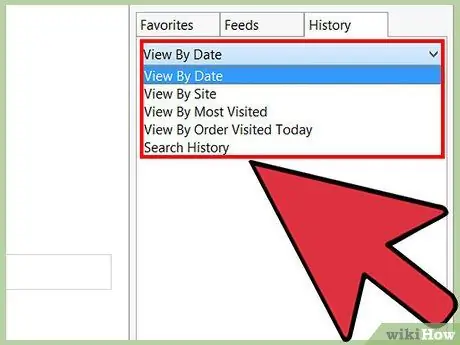
Кадам 4. Тарых көрүнүшүн тандаңыз
"Тарых" өтмөгүнүн астындагы менюну чыкылдатыңыз, андан кийин иреттөө параметрин тандаңыз. Тарыхты датасы, сайты, баруулардын саны же баруулардын тартиби боюнча бүгүн көрсөтө аласыз.
Эсиңизде болсун, эгер сиз өзүңүздүн тарыхыңызды сайттар боюнча көрүп жатсаңыз, каалаган сайтты ачуу үчүн аны оң баскыч менен чыкылдатып, ал сайтка кирген баракчаларды көрө аласыз
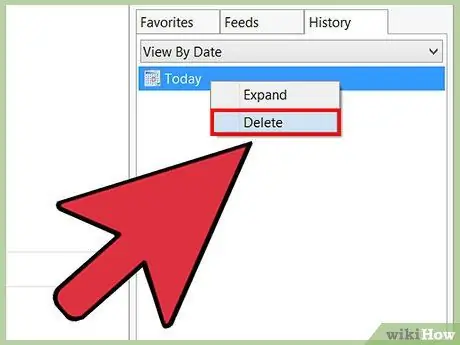
Кадам 5. Серептөө таржымалынан белгилүү сайттарды алып салуу
Тизмедеги каалаган сайт дарегин басып, кармап туруңуз, андан кийин пайда болгон менюдан "Жок кылуу" баскычын басыңыз.
Ошондой эле, кайсы бир сайттын дарегин оң баскыч менен чыкылдатып, андан кийин менюдан "Өчүрүү" тандап, браузер тарыхыңыздан сайтты өчүрө аласыз
Кеңештер
- Windows 10дон баштап Internet Explorer Microsoft Edge менен алмаштырылган. Windows 10дун колдонуучулары дагы эле Internet Explorerге Cortanaдан "Internet Explorerди" же издөө кутусун издеп кире алышат.
- Internet Explorer 11ди колдонууда Ctrl+⇧ Shift+Del басуу менен "Серептөө таржымалын жок кылуу" диалог кутусуна кире аласыз.
- Internet Explorer 11ди колдонуп жатканда, серептөө таржымалыңызды автоматтык түрдө жок кыла аласыз. "Интернет параметрлерин" ачыңыз, андан кийин "Жалпы" өтмөгүн чыкылдатыңыз. Андан кийин, "Чыкканда серептөө таржымалын жок кылуу" деген кутучаны белгилеңиз.
- Internet Explorerдеги кошумча интернет колдонулушуна байланыштуу файлдарды (мисалы, сүрөттөр жана сакталган веб баракчалар) алып салуу үчүн, "Интернет Жолдоруна" өтүңүз. Андан кийин, "Өркүндөтүлгөн" өтмөгүн чыкылдатып, "Серепчи жабылганда убактылуу Интернет файлдары папкасын бошотуу" деген кутучаны белгилеңиз.






